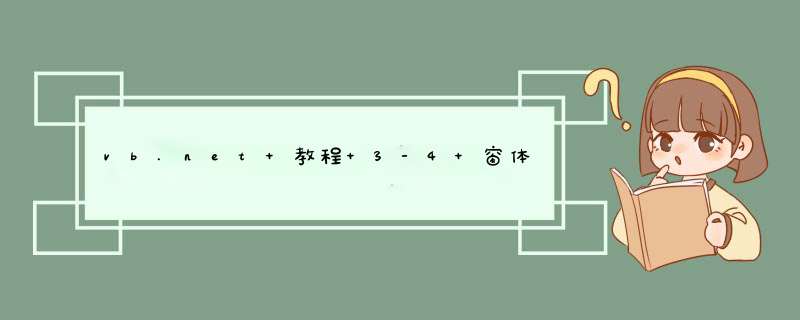
继续上一节讲解ListVIEw的用法。
上一节谈到了如何编程一个类似于资源管理器显示“详细信息”时的窗口,代码中用了两个列标题“ *** 作名称”和“ *** 作说明”。
那么代码中ListVIEwItem的Text属性对应的是第一个列标题,
第一个ListVIEwSubItem的Text对应第二个列标题,
那么更多ListVIEwSubItem呢?看以下代码:
'添加项目 Private Sub button1_Click(sender As Object,e As EventArgs) Handles button1.Click ' *** 作名称 Dim Optionname As String = TextBox1.Text ' *** 作说明 Dim OptionInfo As String = TextBox2.Text '显示的图标 Dim OptionIcon As Integer = Integer.Parse(ComboBox2.Text) '实例化一个ListVIEwItem Dim lvItem As New ListVIEwItem(Optionname,OptionIcon) '实例化一个ListVIEwSubItem Dim lvSubItem As New ListVIEwItem.ListVIEwSubItem() lvSubItem.Text = OptionInfo '将ListVIEwSubItem添加到ListVIEwItem lvItem.SubItems.Add(lvSubItem) '实例化一个ListVIEwSubItem Dim lvSubItem2 As New ListVIEwItem.ListVIEwSubItem() lvSubItem2.Text = "图标ID" & OptionIcon.ToString '将ListVIEwSubItem添加到ListVIEwItem lvItem.SubItems.Add(lvSubItem2) '将ListVIEwItem加入到ListVIEw中 ListVIEw1.Items.Add(lvItem) End Sub
我们将向一个ListVIEwItem增加2个ListVIEwSubItem,那么运行的时候显示如下:
可以看到,并没有显示第二个ListVIEwSubItem的内容。那么,如何才能显示呢?那就是添加列标题。
这样就可以正确显示了:
通过代码添加列标题:
'添加列标题 Private Sub button4_Click(sender As Object,e As EventArgs) Handles button4.Click ListVIEw1.Columns.Add("使用的图片") End Sub 还可以增加时指定列标题的宽度:
或者指定宽度并制定对齐方式:
按下“添加列标题”后,就可以看到第二个ListVIEwSubItem会立即显示出来:
总结以上是内存溢出为你收集整理的vb.net 教程 3-4 窗体编程 公共控件9 ListView 4全部内容,希望文章能够帮你解决vb.net 教程 3-4 窗体编程 公共控件9 ListView 4所遇到的程序开发问题。
如果觉得内存溢出网站内容还不错,欢迎将内存溢出网站推荐给程序员好友。
欢迎分享,转载请注明来源:内存溢出

 微信扫一扫
微信扫一扫
 支付宝扫一扫
支付宝扫一扫
评论列表(0条)